予算声明
予算ステートメントの使用方法
ビデオチュートリアル, #2
予算ステートメントとは
グローバルレベルでの予算とは
ポートフォリオ概要の使い方
世界的にそしてプロジェクトで通貨を変える方法
プロジェクトレベルの予算とは
計画収入/支出を実際の収入/収入に変更する方法
予算を設定する方法
料金階層の使い方
役割による料金の使い方
活動による料金の使い方
ユーザー別料金の使い方
プロジェクトの他の設定を構成する方法
コーナー状況
プロジェクト予算と概要の項目
予算ステートメントとは
予算声明 を提供する財務管理モジュールの一部です あなたのプロジェクトの財務概要。 プラグインは カスタマイズ可能な そしてその主な目的は、プロジェクトレベルの財務の概要をグローバルレベルとプロジェクトレベルの両方で示すことです。 特に、それは増加を助けます プロジェクトの収益性と財務監視.
プラグインはあなたをすることができます プロジェクト予算の管理と管理。 あなたが持っている 予算案、から成ります 収入(収入), 人件費(賃金) & その他の費用。 これはあなたに与える 計画利益。 その結果、計画は 現実と比較して。 個人的な費用(賃金費用)は、に基づいて計算されます。 計画/記録された消費時間(タイムシート)に内部時間料金を掛けたもの。 それはあなたに与える 最終プロジェクト利益。 あなたも監視することができます サブプロジェクトの予算ここでは、親プロジェクトがそのサブプロジェクトからの数を合計します。 これはあなたに与える プロジェクトポートフォリオのパフォーマンスに関するグローバルな見解.
グローバルレベルでの予算とは
のプラグインにアクセスするには グローバルレベル、に行く 詳細>予算 以下に示すように。
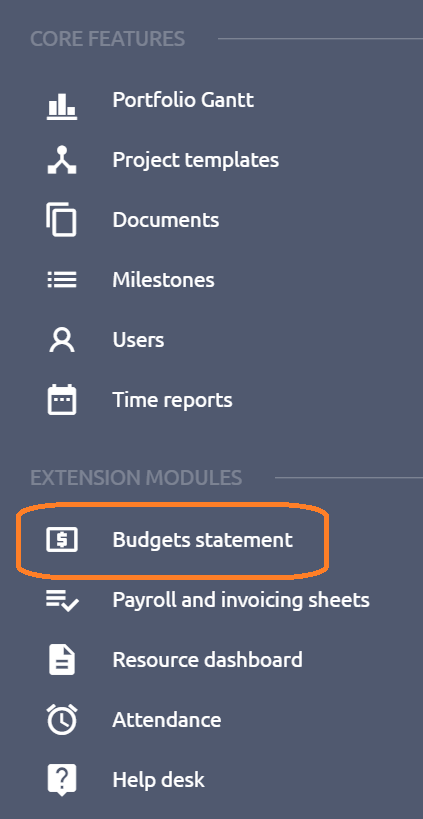
予算をクリックすると、いくつかのオプションを含む次のページが表示されます。
- ダッシュボード -[このページをパーソナライズ]ボタンを押して、好みに応じてモジュールを追加または削除できます。 次の図は、要約財務レポートを含む「損益計算書」モジュールの例を示しています。
- ポートフォリオの概要 -予算モジュールがアクティブになっているプロジェクトのリスト。 特定のプロジェクトをクリックすると、プロジェクトレベルの予算(予算モジュール)にリダイレクトされます。 あなたは付け加えられます さまざまな列 要約財務報告などの情報も表示する。
- その他 - 計画経費概要、実経費概要、計画収入概要、実収入概要、旅費概要、旅費概要など、より利用可能な概要を表示 - 払い戻し概要
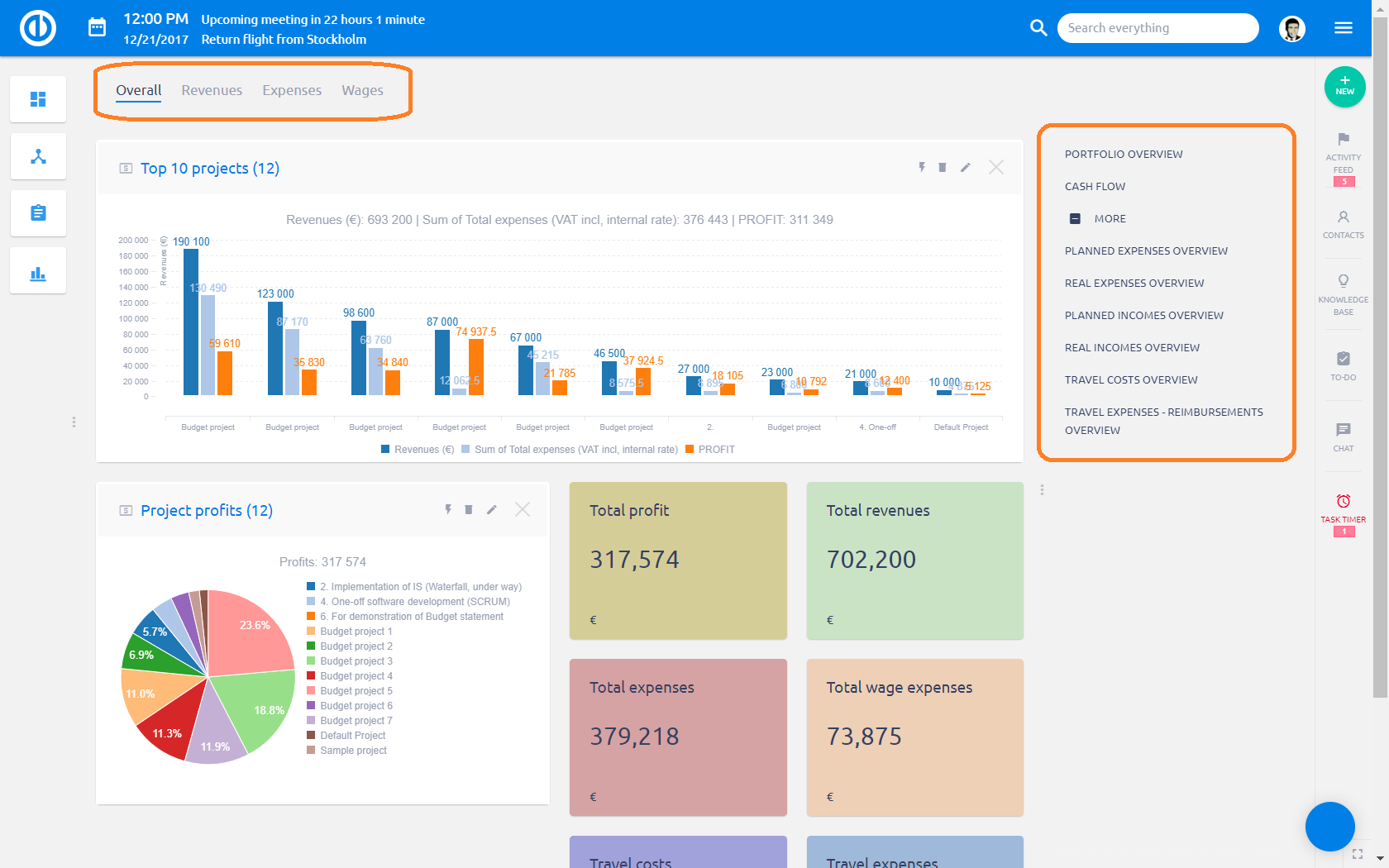
ポートフォリオ概要の使い方
ポートフォリオの概要 プロジェクトのポートフォリオを表示します 予算モジュールがアクティブ化されており、フィルタリング基準に一致するすべてのプロジェクトの概要。 フィルタの他に、カスタムフォーマットと列を設定して表示することができます。 オプション。 の長いリストから選択できます さまざまな列 費用、収益、旅費、利益、その他の種類の情報を表します。 を使用する方法を学ぶ フィルタと列これをチェック チュートリアル。 列のタイトルをクリックすると 結果を並べ替える 昇順/降順 テーブルは以下から簡単にエクスポートできます。 エクスポートオプション 右下隅にあります(CSV、XLSX、PDF、印刷)。
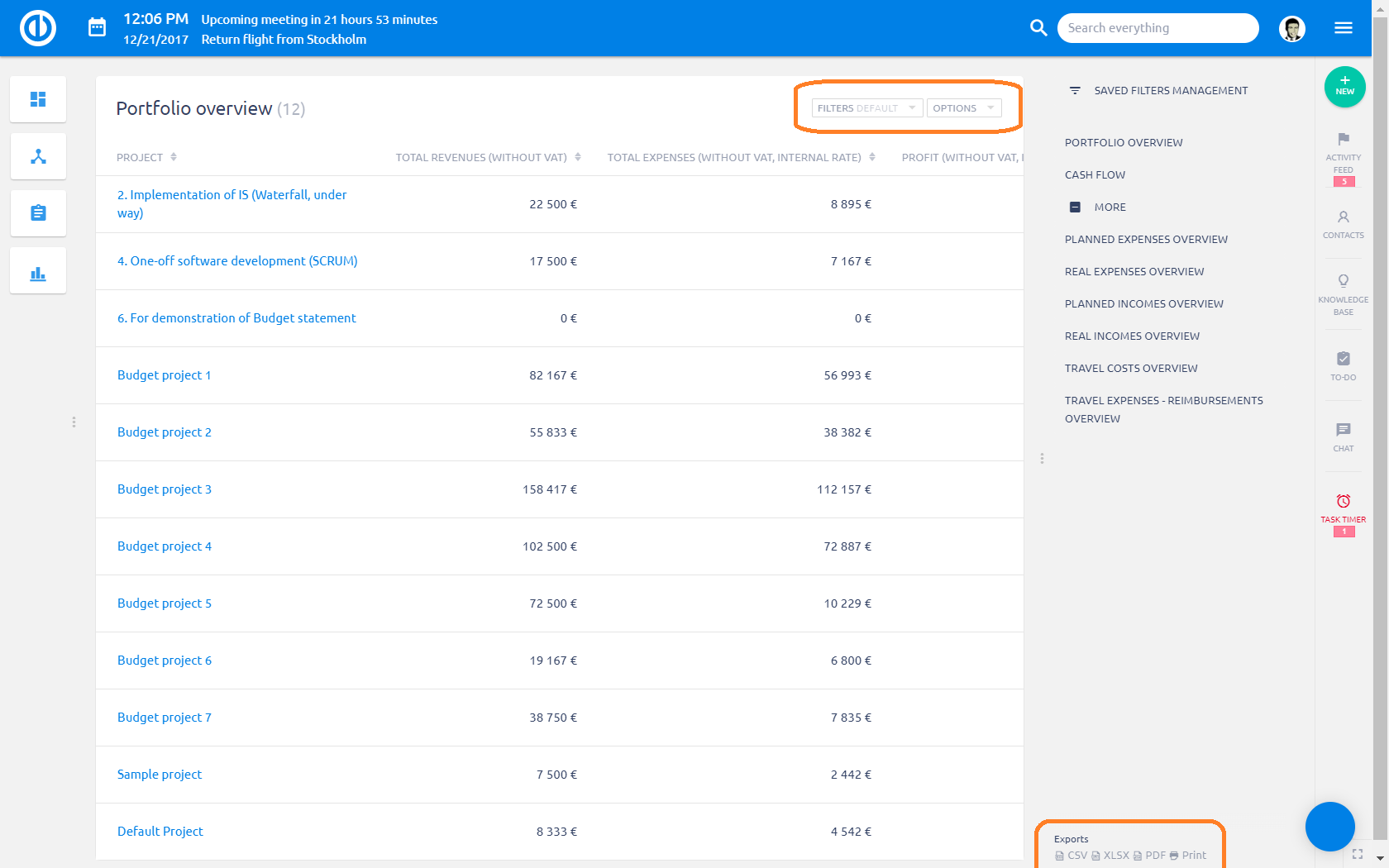
システム全体のパフォーマンスを最適化するために、ポートフォリオ概要のすべてのデータは XNUMX日XNUMX回だけ自動的に更新されます。 このデフォルト設定は変更できませんが、ユーザーは 「スケジュールされたタスクの概要」のcron「プロジェクト予算の概要の再計算」を手動で実行して強制的に更新する 以下に示すように、管理からアクセスできます。
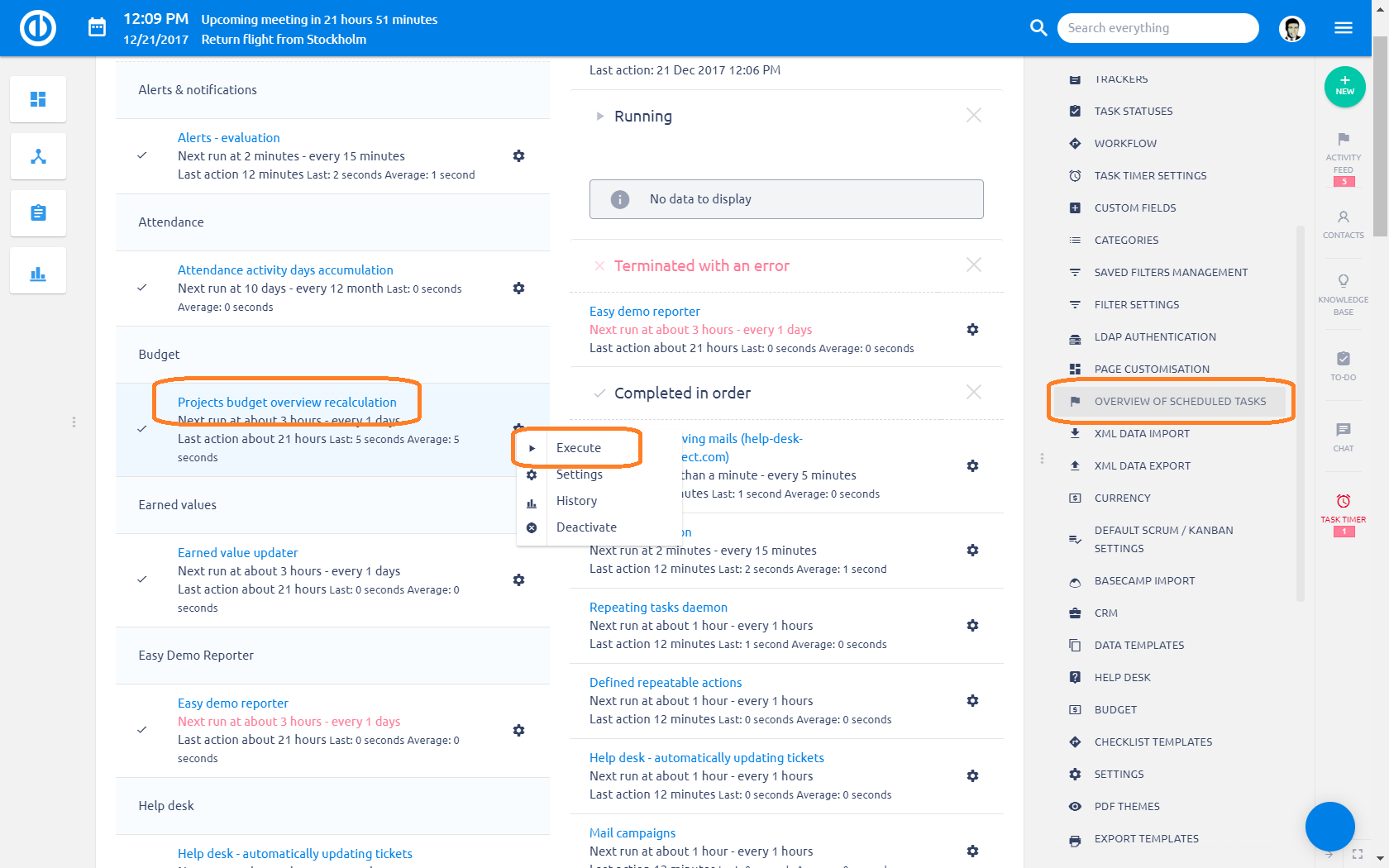
世界的にそしてプロジェクトで通貨を変える方法
Budgetプラグインのデフォルトの世界通貨 で変更できます 詳細:管理:通貨:通貨の一覧:デフォルトとして1を設定。 その点に注意してください プロジェクトの通貨設定は、グローバルなデフォルト設定よりも優先されます。 選択可能なすべての通貨のリストは、その他:管理:通貨で変更できます。
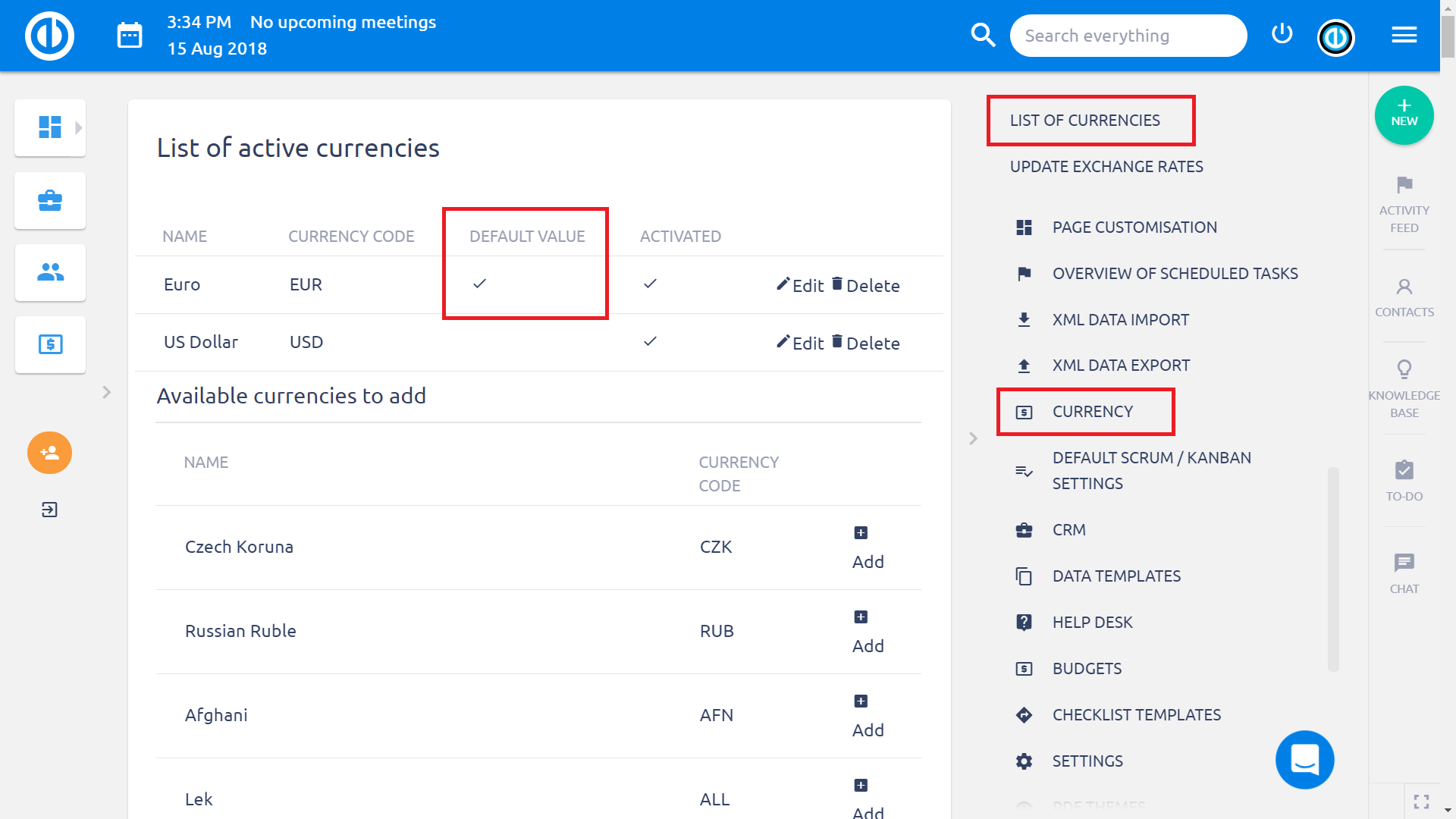
プロジェクト通貨設定 で変更できます プロジェクト:設定:情報:通貨.
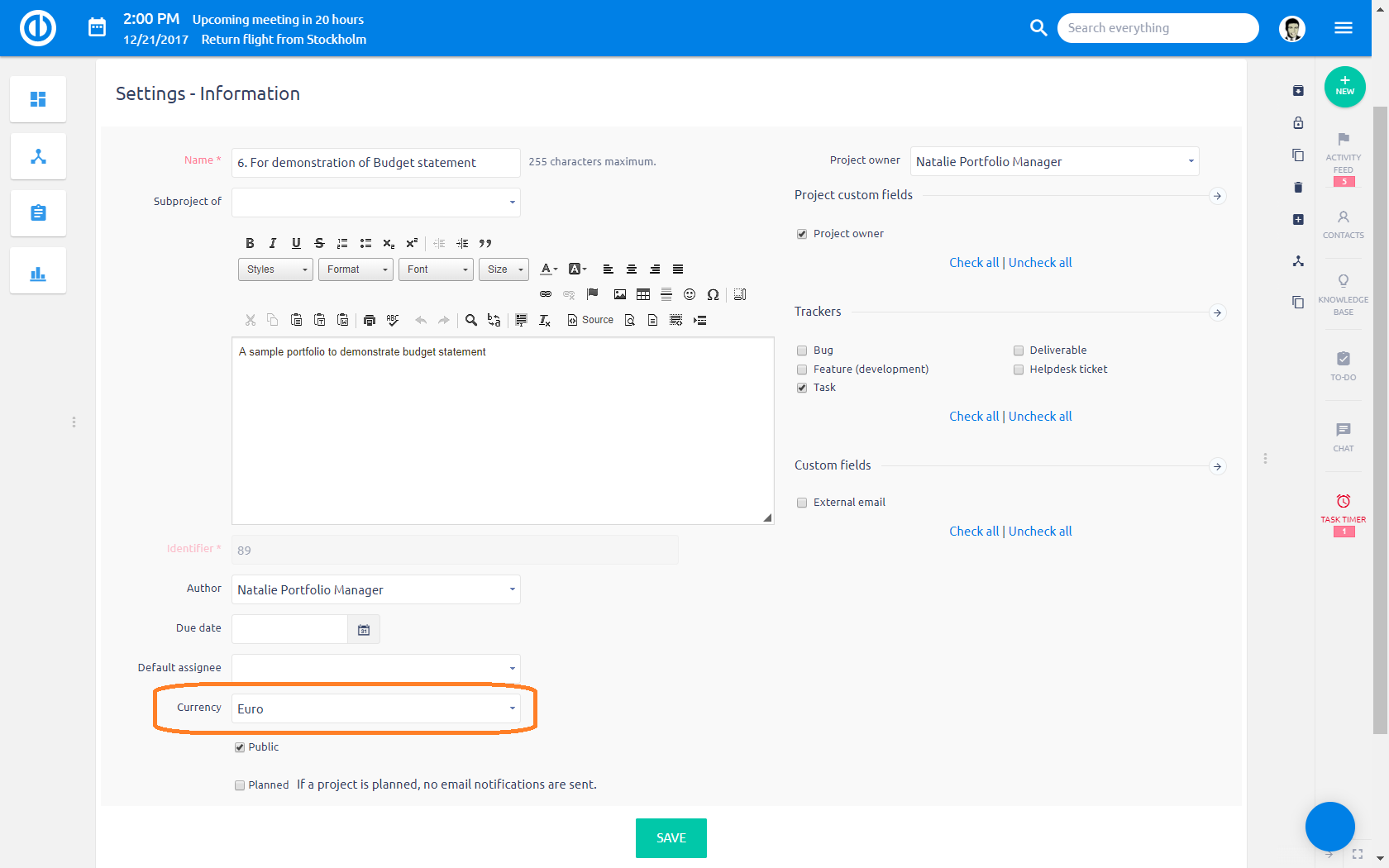
さらに、Budgetsプラグイン(収入、費用、個人的な費用、利益...)がCurrencyと統合されました。 これにより、グローバルレベルまたはプロジェクトレベルで通貨設定を変更することなく、予算の簡単なドロップダウンリストを使用して必要な通貨を直接選択できるため、通貨の操作がさらに簡単になります。 それに加えて、Budgetsプラグインはコスト内訳構造でWBSとも統合されています。
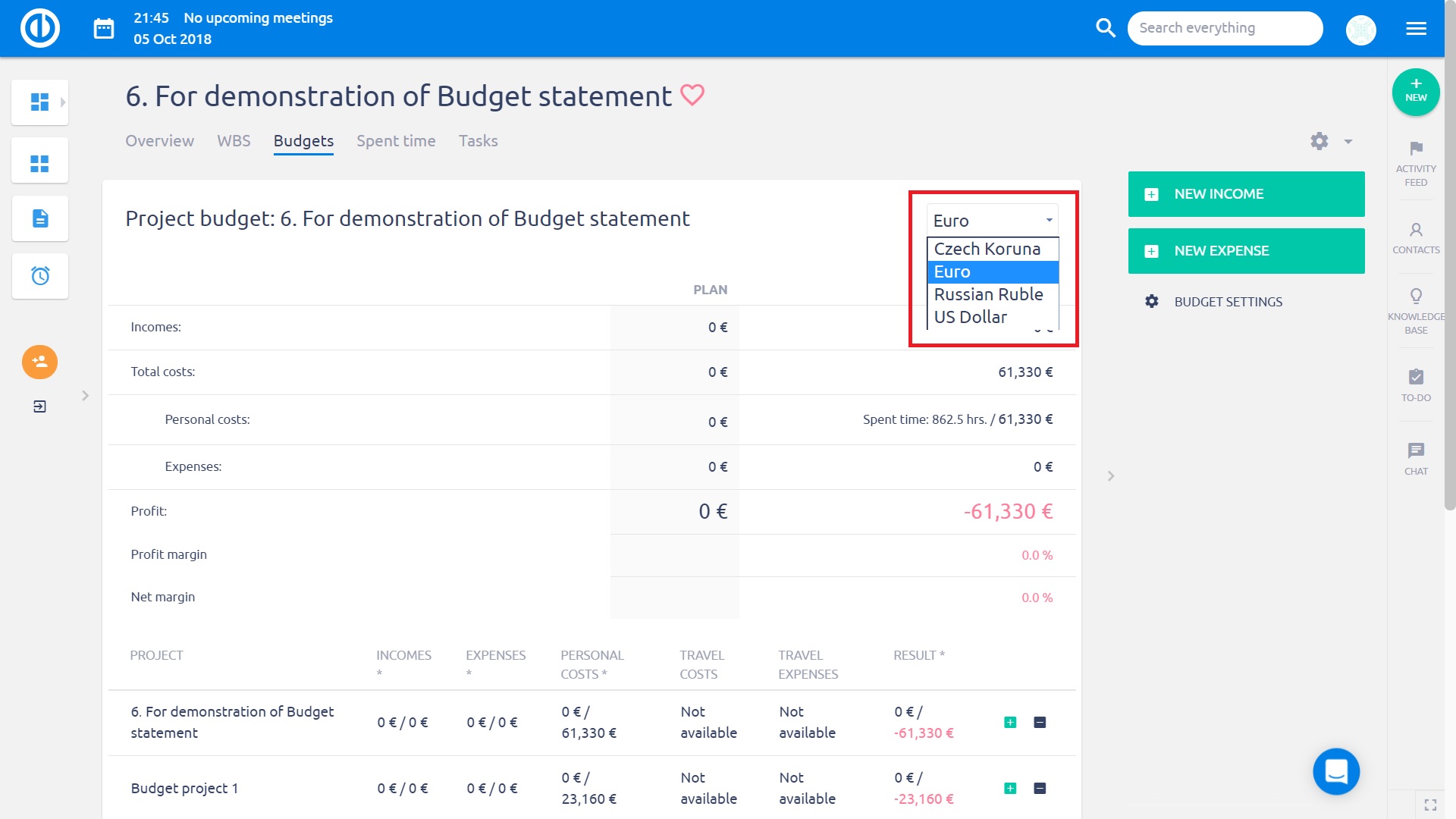
プロジェクトレベルの予算とは
に予算を開くには プロジェクトレベル、持っている必要があります 特定のプロジェクトで有効にされた予算プラグイン。 あなたはそれをすることができます プロジェクトの設定>モジュール 以下に示すように。
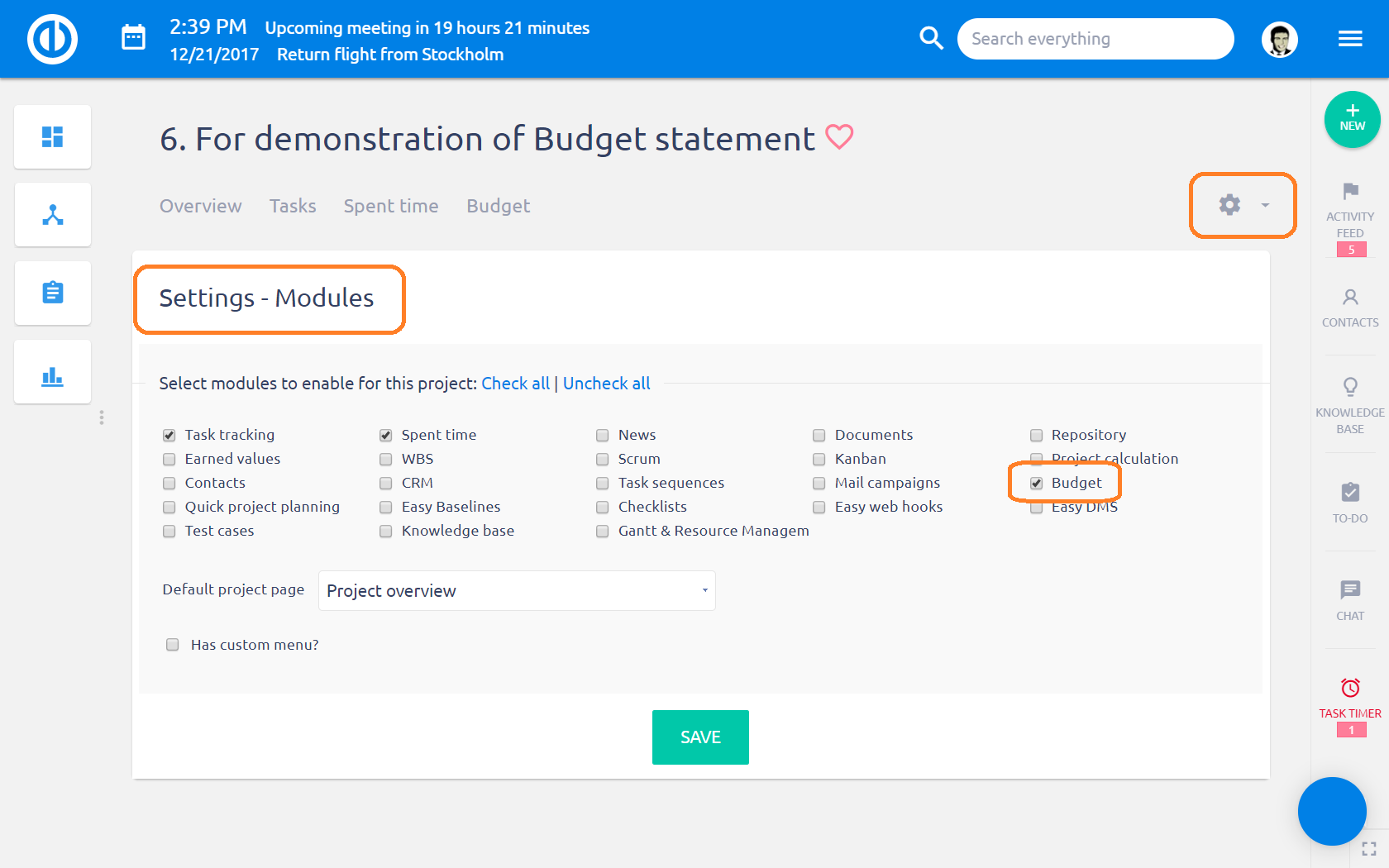
直後 設定を保存する、新しいです プロジェクトのトップメニューに[予算]タブが表示されます。。 それをクリックすると、下図のようにプロジェクト予算ページに移動します。 画面には2つの主要なエンティティがあります - 計画と現実 - だからあなたは簡単にできます 比較します 一目で計画されたものと実質の収入、支出および利益。 はどうかと言うと 経費、あなたは区別することができます 賃金、経費、旅費および旅費 - 払い戻し。 特定の値をクリックするとまっすぐになります リダイレクト あなたに 関連する概要計画収入/支出および実質収入/支出など。
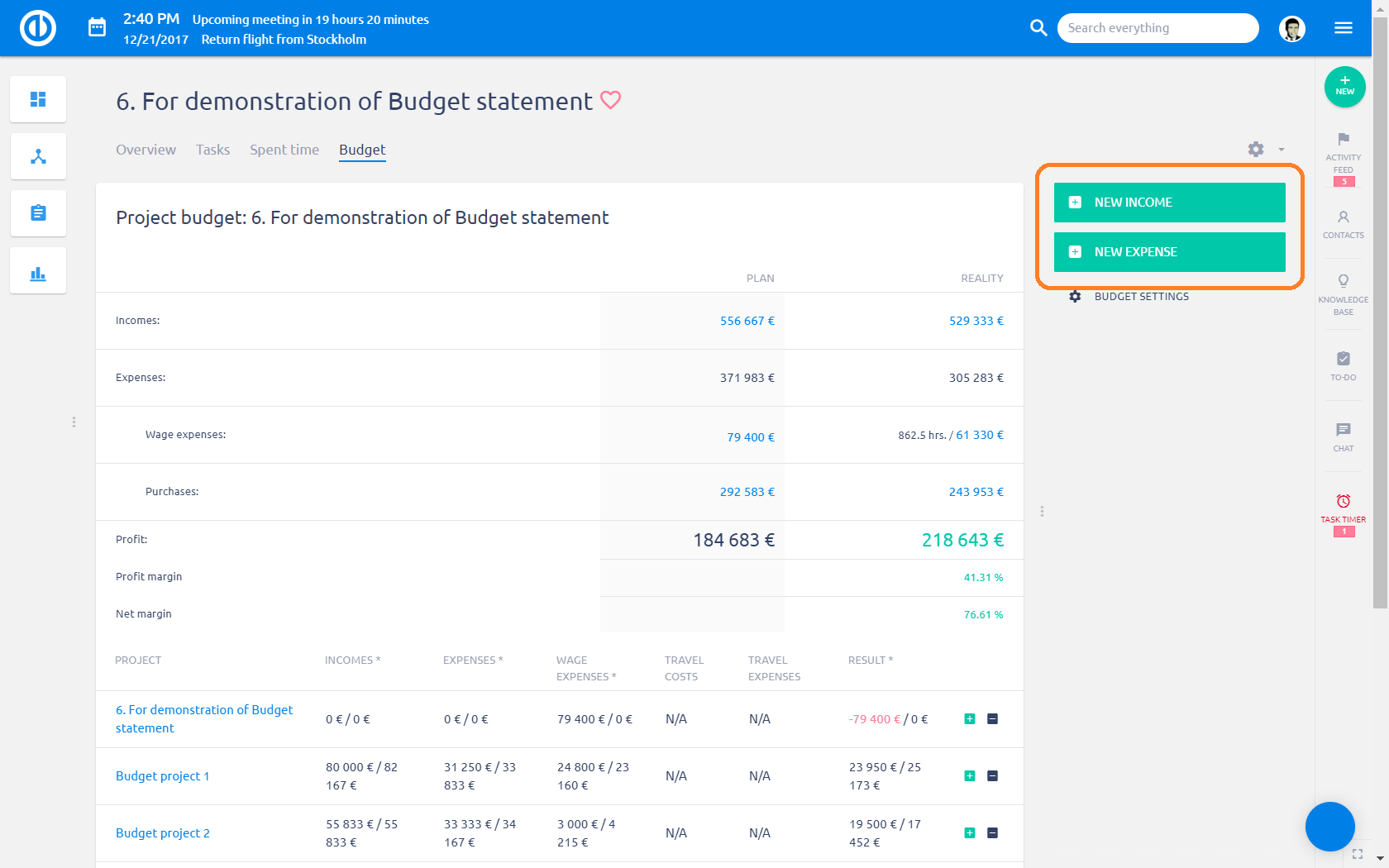
それは同様に簡単です 新しい収入または支出を作成する、それぞれを使用して 緑色のボタン 右側にあります。 以下に、New incomeを作成したときの様子を示します。 新しい経費 ご覧のとおり、基本的な説明と番号を入力するには、すべて次のようにする必要があります。
- 収入/支出の名前 (オプション)
- 取引日
- 付加価値税なしの金額
- 付加価値税(VAT) (パーセントで、もしあれば)
- 合計金額
- 繰り返しオプション (毎日、毎週、毎月、四半期ごと、半年ごと、年間または詳細 - カスタム設定)
- 説明
これは、どのように 新しい実質所得 形はこんな感じです。
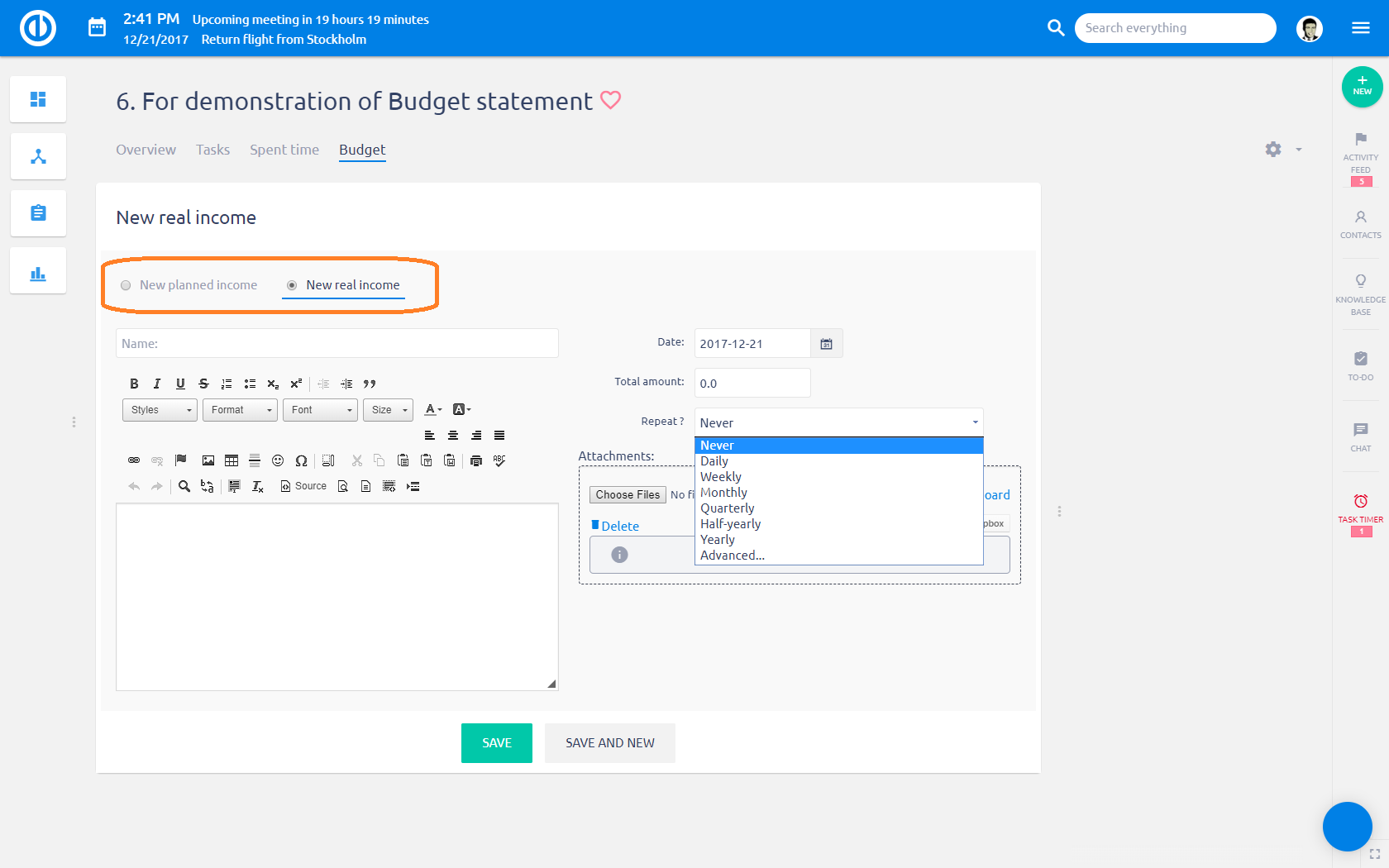
これは、どのように 新しい実費 形はこんな感じです。
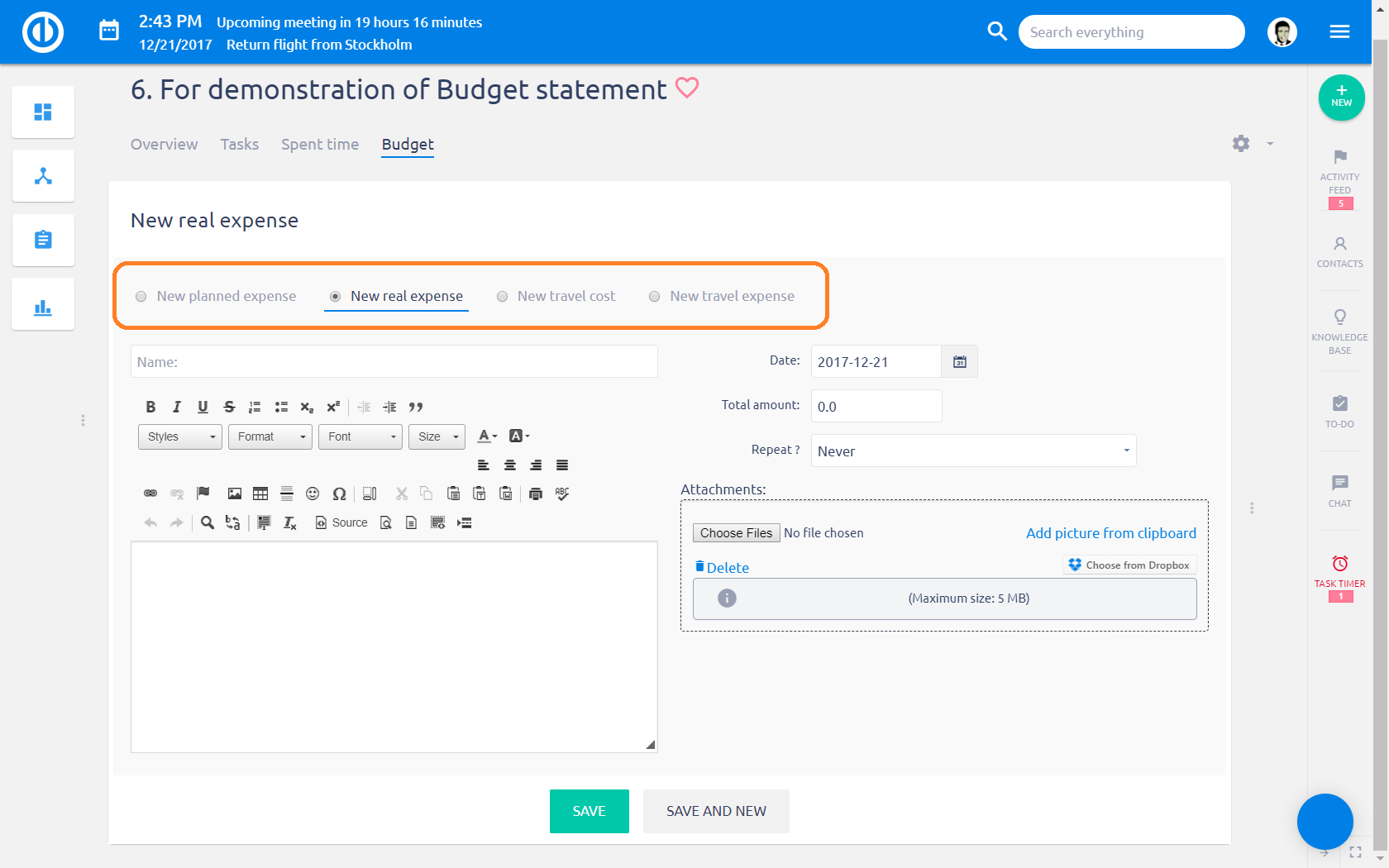
計画された収入/費用を実際のものに変更する方法
に 計画収入/支出を実質収入にする、特定のプロジェクトの計画収入/支出の概要を開く、と特定の項目(収入、支出)をクリックして マウスの右ボタン をクリックして 「実際に移動」または「実際にコピー」 以下に示すように。 同じメニューで、この特定の項目のプロジェクトを変更することもできます。
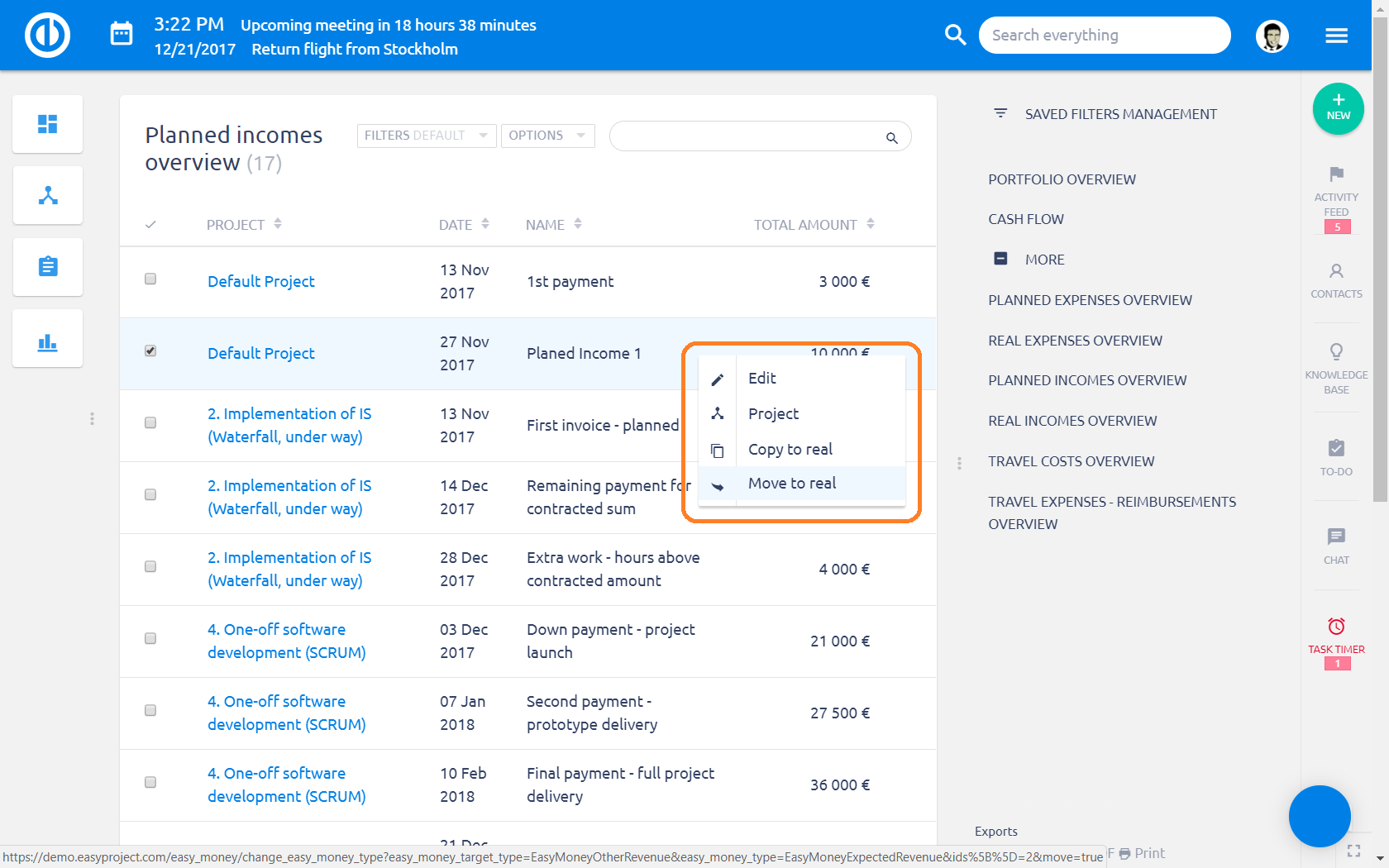
予算を設定する方法
用として 設定あなたは、内部と外部の毎時レートを定義することができます。 の 内部レート の計算に使用されます 人件費を選択します。 外部レート その結果、予算シートで使用されていることがわかります。 顧客に請求する金額。 時間ごとの料金は 役割、活動、または個々のユーザー。 その後、あなたはそれらを設定します 優先度(階層).
予算設定 プロジェクトレベルとグローバルレベルの両方で利用可能です。 で予算の設定を入力するには プロジェクトレベル、をクリックしてください [予算設定]ボタン プロジェクトの予算を変更するか、プロジェクトの設定に移動して[予算設定]タブをクリックします。 で予算の設定を入力するには グローバルレベル、に行く 詳細>管理>予算。 ここでは、さまざまな単価と単価階層を設定できます。 グローバル設定は、新しく作成されたすべてのプロジェクトに適用されます。 既存のプロジェクトにグローバル設定を適用するには、ページの最後にあるそれぞれのボタンを見つけてください。
料金階層の使い方
上記のレートにゼロ値がある場合、レート階層はどのレートが選択されるかを決定します。 によって ドラッグアンドドロップ、他のレートよりも優れているレートを設定できます。 「」をクリックすると、個々のプロジェクトごと、またはすべてのプロジェクトに対してこれらのレートを設定できます。すべてのプロジェクトで使用率の優先順位"下のボタン。すべての料金を編集したら、"をクリックしてください全プロジェクトの賃金費用を再計算する"ボタンとすべての経費は即座に再計算されます。
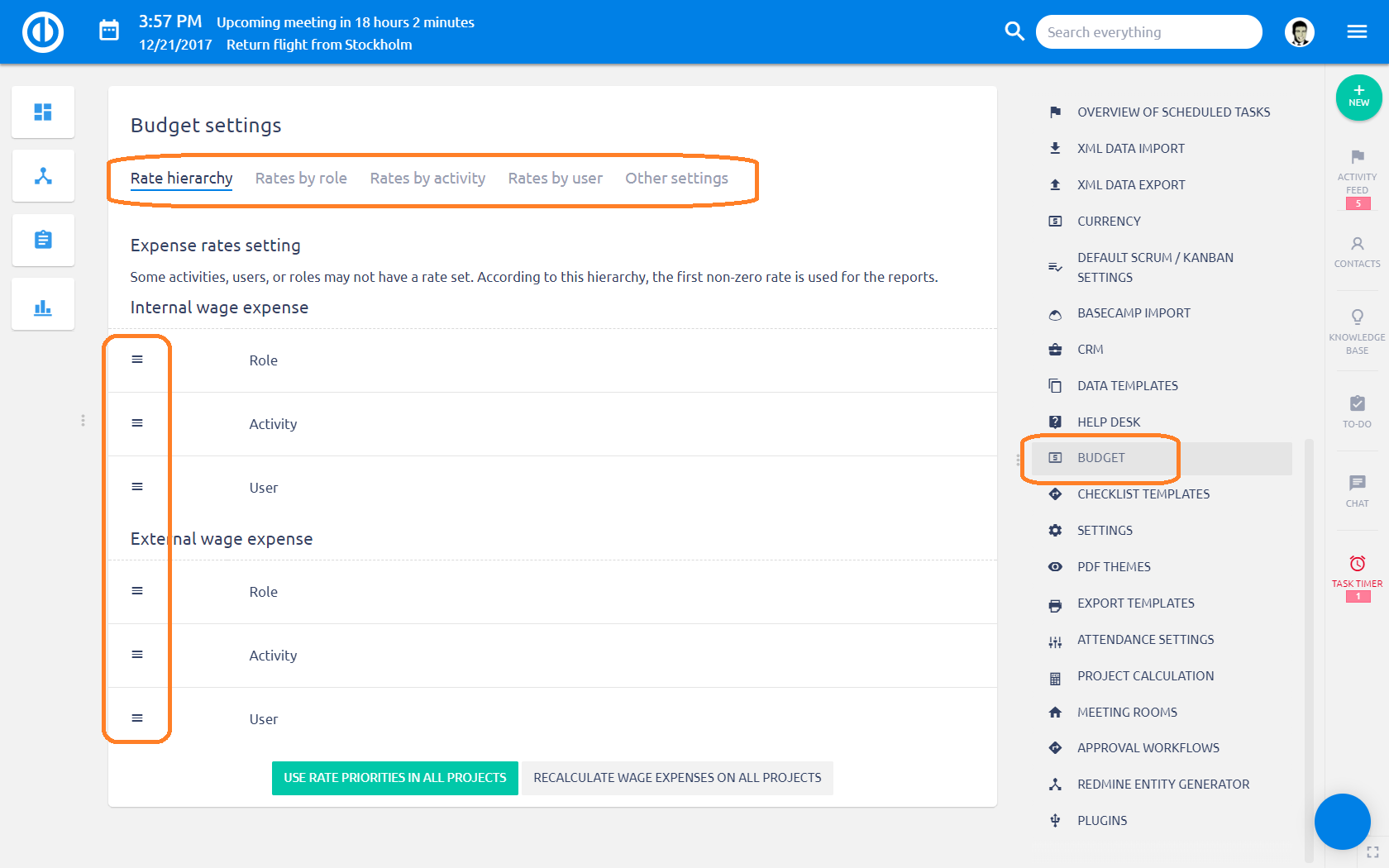
役割による料金の使い方
ここで設定できます どの役割がどの時間レートを持っているか。 料金はに分けることができます 内部と外部 前に説明したように。 あなたはできる これらの料金をすべてのプロジェクトに適用する 下の[すべてのプロジェクトでの使用率]ボタンをクリックしてください。 料金には、0(ゼロ)を含む任意の正の数を含めることができます。 特定のプロジェクトでレートフィールドが空の場合、代わりにグローバルレートが使用されます(つまり、グローバル予算設定で入力されたレート)。
ゼロと空のレートの違いは何ですか
- ゼロレート -意図的に使用時間にゼロを掛けたい場合。 たとえば、顧客への無料サービス。
- 空の -以前と同じ動作。このアイテムは評価されていないと見なされ、レート階層に基づいて次に評価されたアイテムが使用されます。
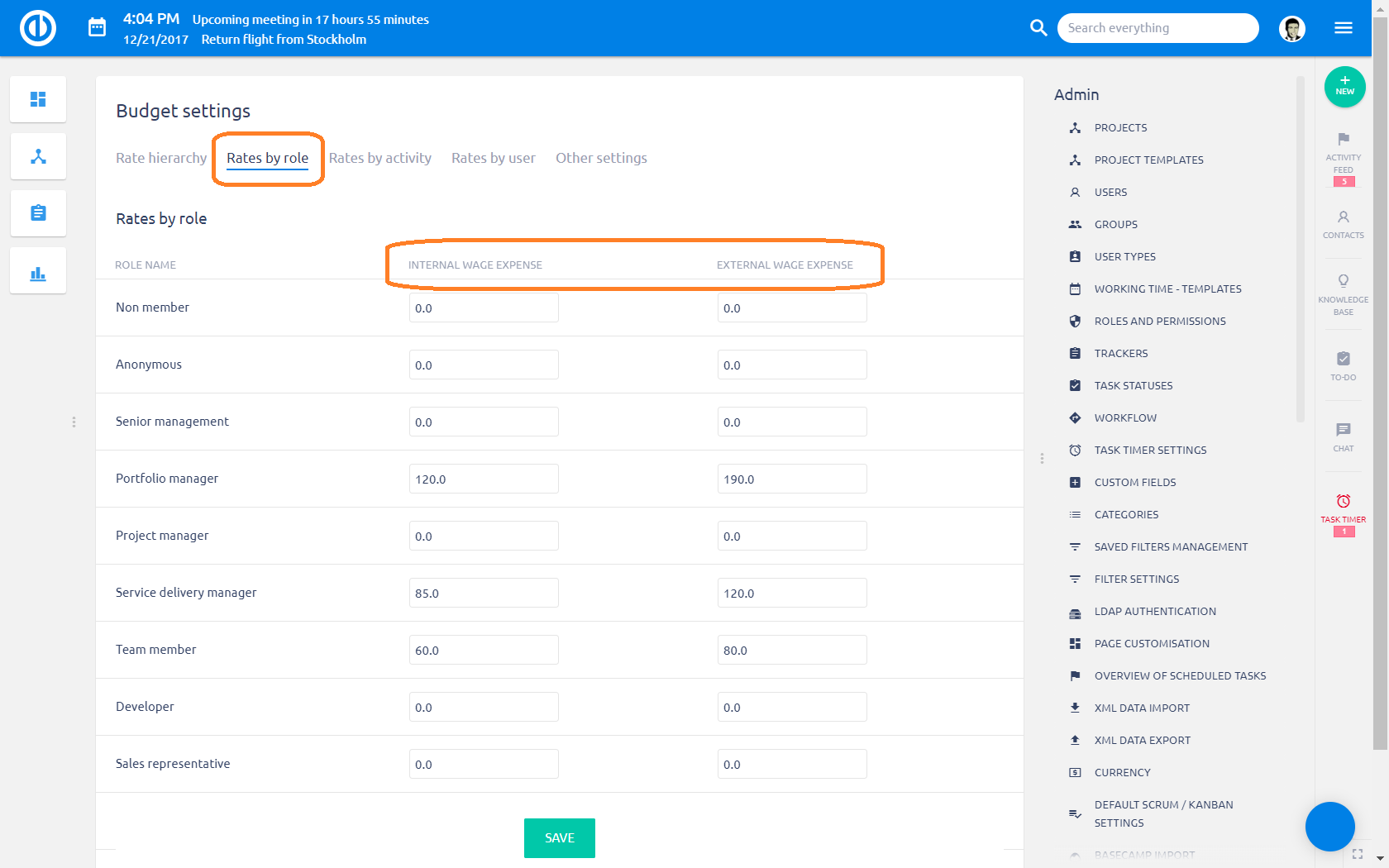
活動による料金の使い方
ここで設定できます どのアクティビティがどのくらいの割合。 繰り返しますが、あなたは区別することができます 内部レートと外部レート.
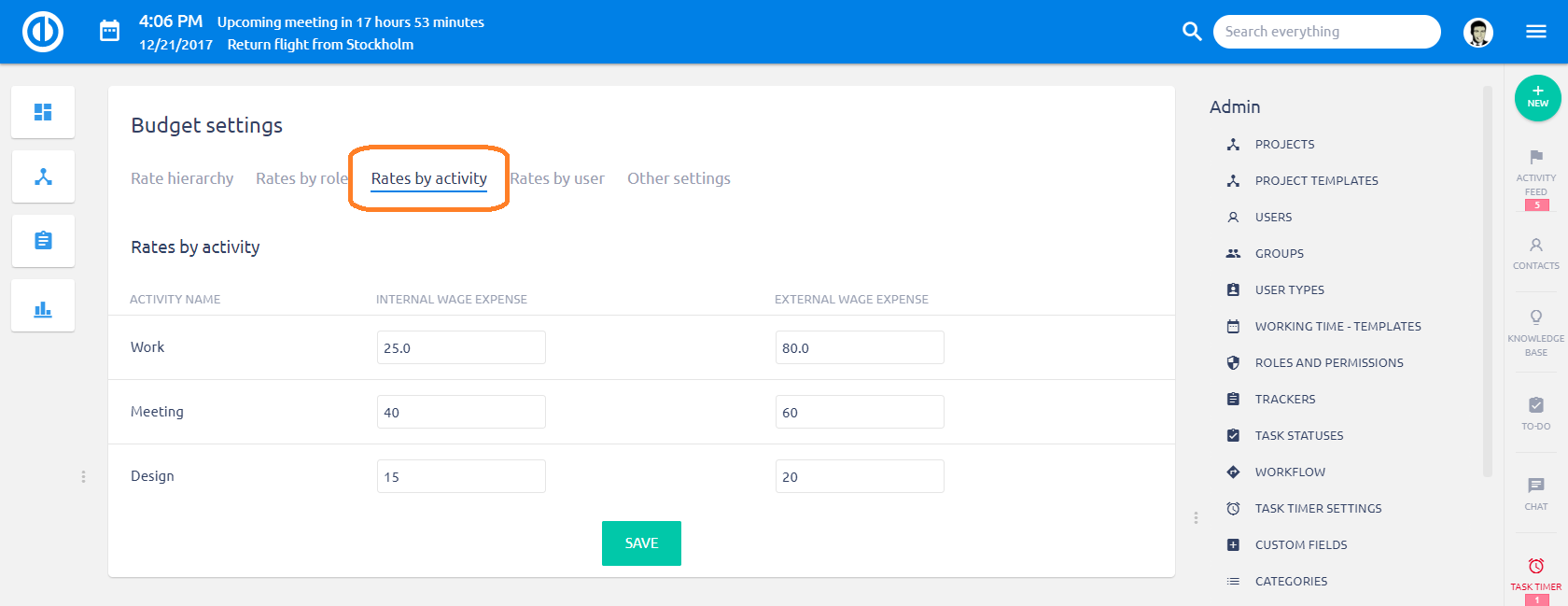
ユーザー別料金の使い方
ここで直接設定できます ユーザー別料金。 また、あなたは分離することができます 内部レートと外部レート.
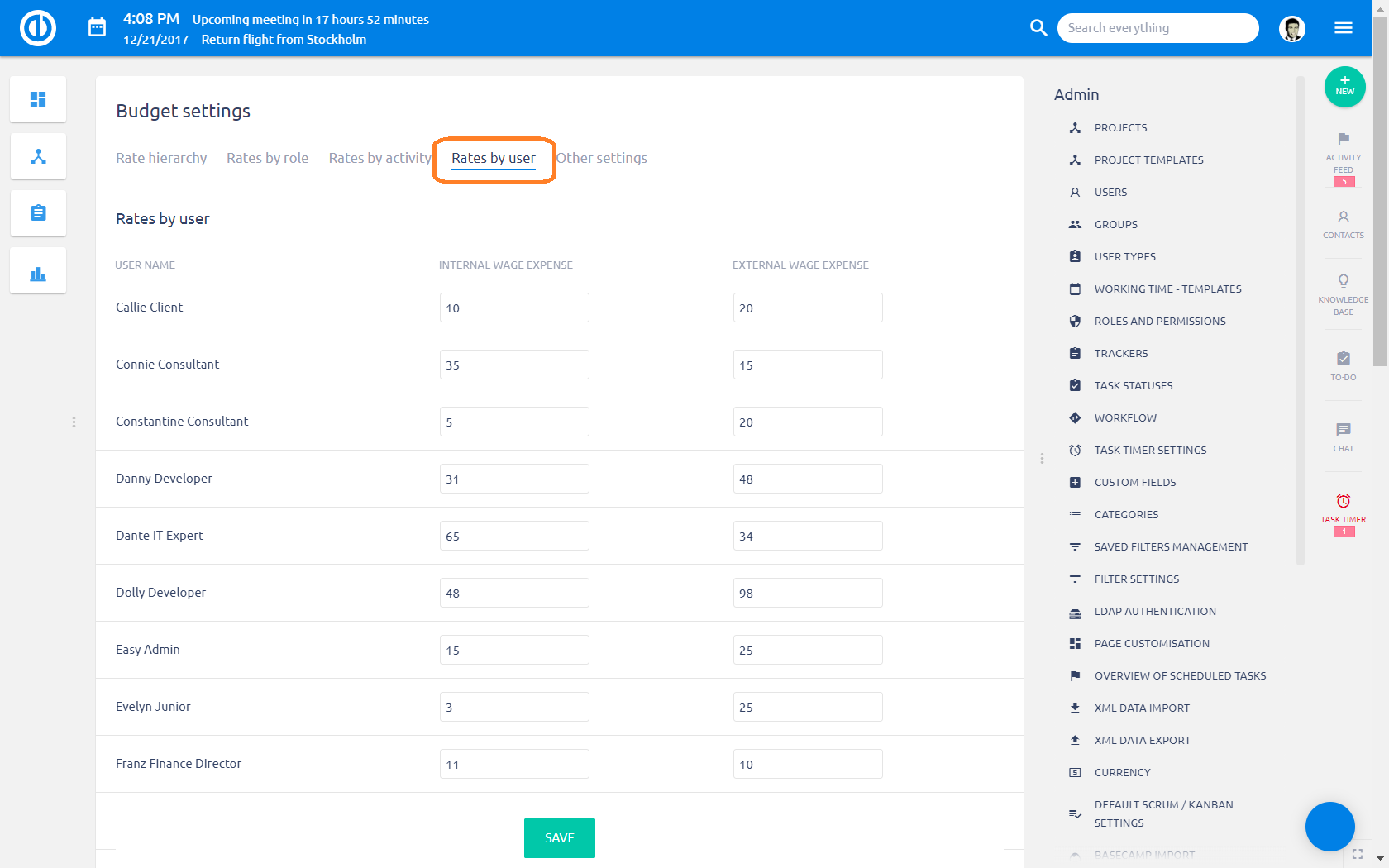
プロジェクトの他の設定を構成する方法
- 単位 はctrl-Vとctrl-Mで入力します。 - 合計金額のみ/ VATなしの金額と合計金額
- 表示している場合 の 合計金額、VATは - VATのパーセント値を入力
- 個人的な費用として - 1つのレート/内部レートと外部レート
- 四捨五入 リスト - 有効/無効
- を使用して収入と支出を数える - 合計金額/ VATなしの金額
- 使用して実際の個人的な費用を数える - 内部レート/外部レート
- 所得は -詳細なリスト/総収入。 警告:「総収入」を設定すると、すべての収入項目が完全に削除されます。
- 経費は -詳細なリスト/総経費。 警告:「総経費」が設定されている場合、すべての経費項目は完全に削除されます。
- 計画個人費用は、 - リストから式を1つ選択します
- サブプロジェクトから総プロジェクト予算への金額のカウント - 有効/無効
- 旅費を使う - 有効/無効
- 旅費を使う - 払い戻し - 有効/無効
- 旅行費用 - 単位当たりの価格
- 旅費 - 1日あたりの料金
- 距離単位 - デフォルトでkm
- 計画予算を有効にする - 有効/無効
- マイルストーンに予算を使用する -有効/無効。 このオプションでは、特定の各マイルストーンの下にあるプロジェクトのロードマップページに予算が表示されるため、そのマイルストーンに直接リンクされた収入と支出を作成できます。 この目的のために、「予算」モジュールは特定のプロジェクトの設定→モジュールで有効にする必要があります。
- タスクに予算を使う - 有効/無効
- CRMケースに予算を使用する - 有効/無効
- 移動のためのマッピングフィールド -計画/実際の収益/費用を他のエンティティにマッピングできるため、ユーザーがXNUMXつの値を入力すると、マッピングされたエンティティ内に同じ値が自動的に入力されます。
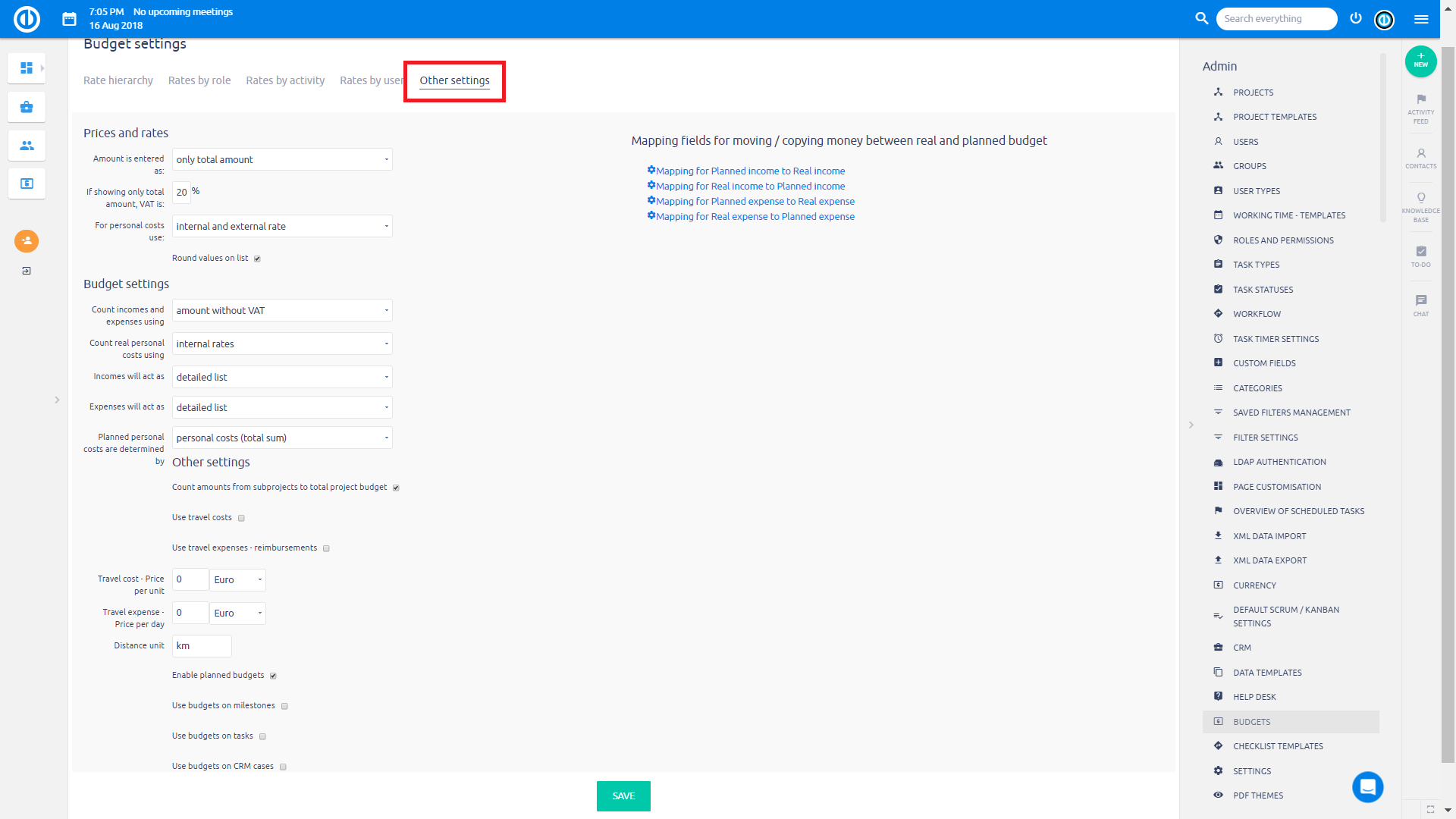
コーナー状況
- で設定できる以下のオプションを使い分けるには 詳細:管理:予算:その他の設定 (または[予算]タブのプロジェクトごとに) サブプロジェクトへのアクセス許可 それらからのデータを見るために、そうでなければ、それらはプロジェクトツリーあたりの合計に含まれず、あなたは不正確なデータを見るでしょう。 したがって、ユーザーが異なれば結果も異なる可能性があります。
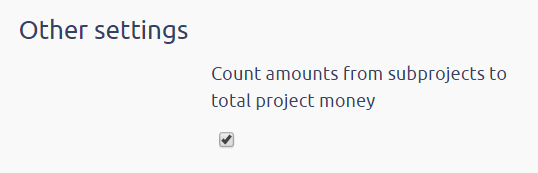
- 動的フィルターは、Budgetsステートメントプラグインのすべての概要ページでサポートされているわけではありません。 ダイナミクスフィルターを使用すると、データが正しく表示されないか、表示されません。
プロジェクト予算と概要の項目
チェック ここ.
